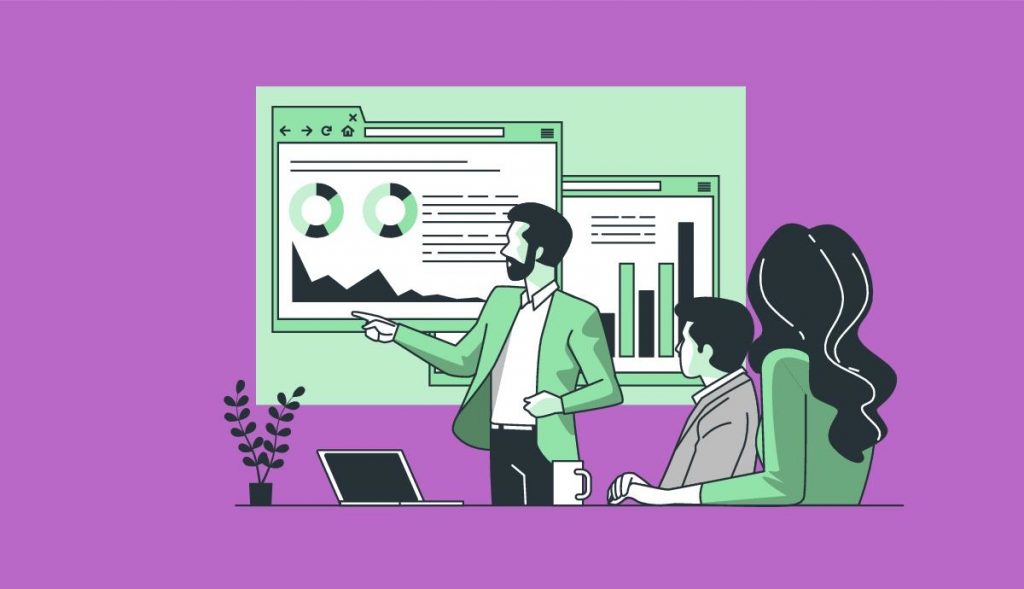Microsoft 365 连接测试是一种概念验证 (POC) 网络评估工具,可针对您的 Microsoft 365 租户运行基本连接测试,并提出特定的网络设计建议以实现最佳 Microsoft 365 性能。
该工具在本地运行并收集更多数据以获得更深入的见解。该工具可以帮助确定问题的根本原因。这些报告包括推荐的网络性能改进活动。
Microsoft 365 管理中心中的网络见解基于每天汇总的 Microsoft 365 租户的常规产品内测量。相比之下,来自 Microsoft 365 网络连接测试的网络洞察力在本地运行,并且一次在该工具中运行。您可以使用来自 Microsoft 365 网络连接仪表板和 Microsoft 365 连接测试工具的见解进行全面的网络分析。
运行 Microsoft 365 连接测试工具
Microsoft 365 网络连接测试中的网络洞察力在本地运行一次,并在该工具中运行一次。
1.从所需计算机浏览到 Microsoft 365 网络连接测试工具。
2.登录到您的 Microsoft 365 租户。 所有测试报告都与您的管理员共享,并在您登录时上传到租户。
3.指定位置并选择运行测试。 您可以按城市、州和国家/地区输入您的位置,也可以从 Web 浏览器中检测到它。当您选择运行测试按钮时,我们会显示运行测试页面并确定办公位置。
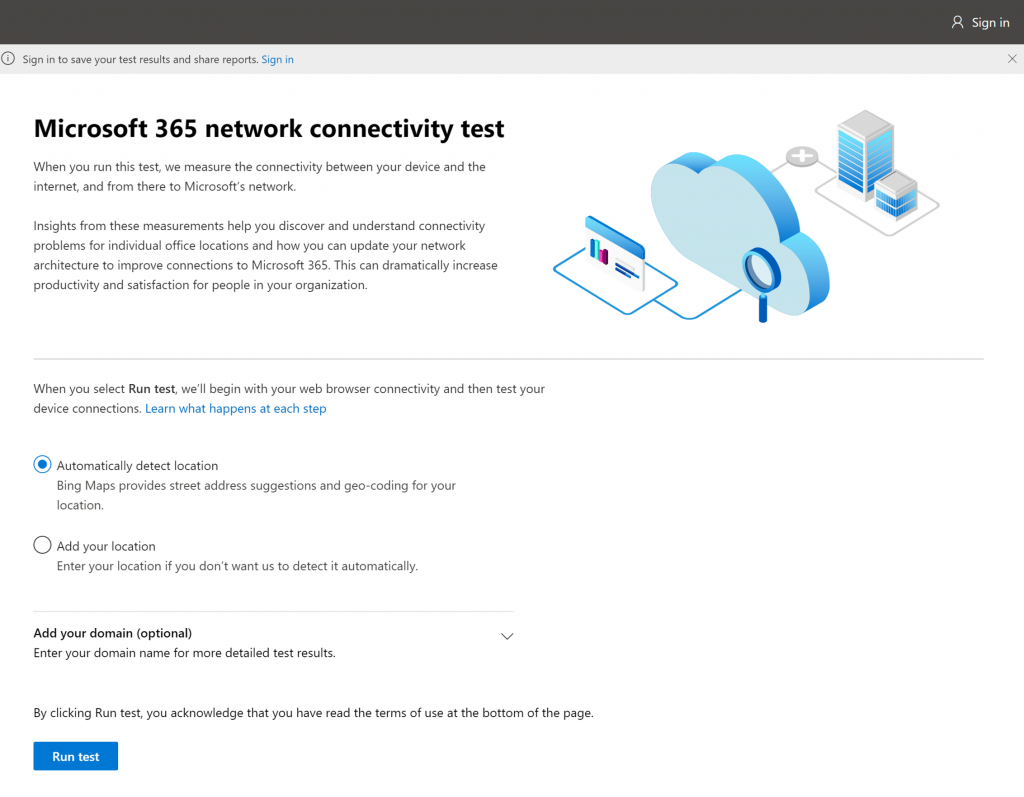
4.下载高级测试客户端应用程序。 Web 浏览器测试完成后,系统将提示您从网站下载高级客户端测试应用程序。出现提示时打开并运行该文件。该应用程序需要安装 .NET Core。
5.启动高级测试客户端应用程序。 客户端应用程序启动后,网页将更新以显示此结果。测试数据将开始接收到网页。每次收到新数据时页面都会更新,您可以在数据到达时查看数据。
6.完成高级测试并上传测试报告。 测试完成后,网页和高级测试客户端都会显示。测试报告将上传到您的租户。
网络连接测试结果
结果显示在“摘要”和“详细信息”选项卡中。
总结报表
摘要选项卡显示检测到的网络边界的地图以及网络评估与附近其他 Office 365 客户的比较。它还允许共享测试报告。以下是摘要结果视图的外观:
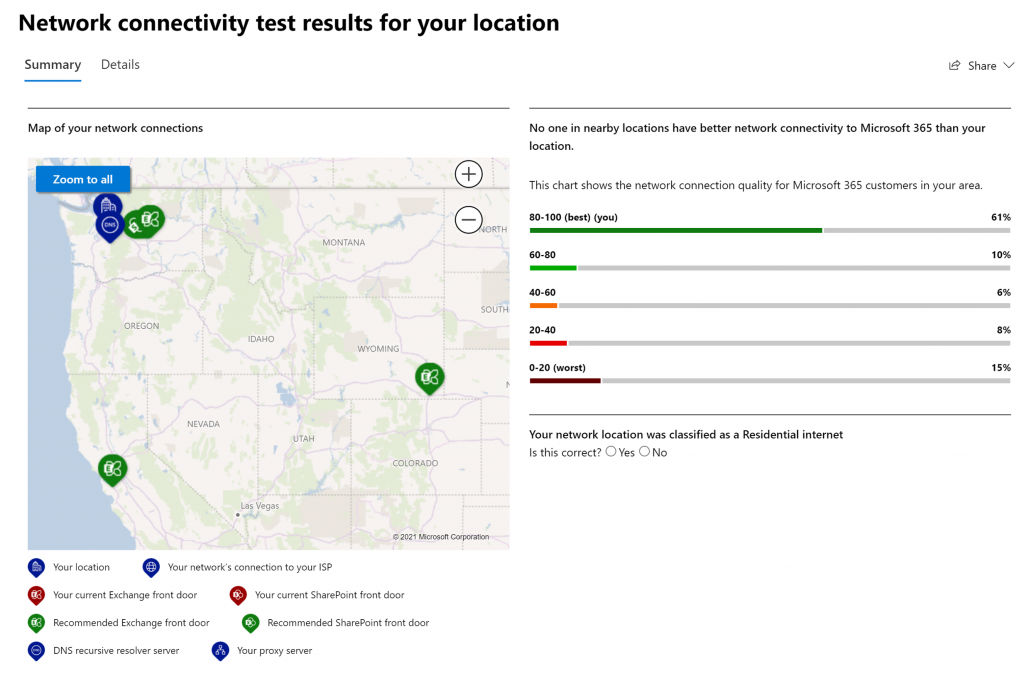
详细报告
详细信息选项卡显示不同网络洞察力的详细信息结果和阈值。
- 绿色圆圈复选标记表示结果与阈值进行了有利的比较。
- 红色三角形感叹号表示结果超过了表示网络洞察力的阈值。
详细信息选项卡包括以下部分:
- 地点信息
- Exchange Online
- SharePoint Online
- Microsoft Teams
- Connectivity
- Network path
测试结果包括:
- 媒体连接(音频、视频和应用程序共享):测试与 Microsoft Teams 服务前门的 UDP 连接。如果这被阻止,则 Microsoft Teams 可能仍使用 TCP 工作,但音频和视频将受到影响。
- 数据包丢失:显示在从客户端到 Microsoft Teams 服务前门的 10 秒测试音频呼叫中测量的 UDP 数据包丢失。通过的结果应低于 1.00%。
- 延迟:显示测量的 UDP 延迟,应该低于 100 毫秒。
- 抖动:显示测量的 UDP 抖动,应低于 30 毫秒。
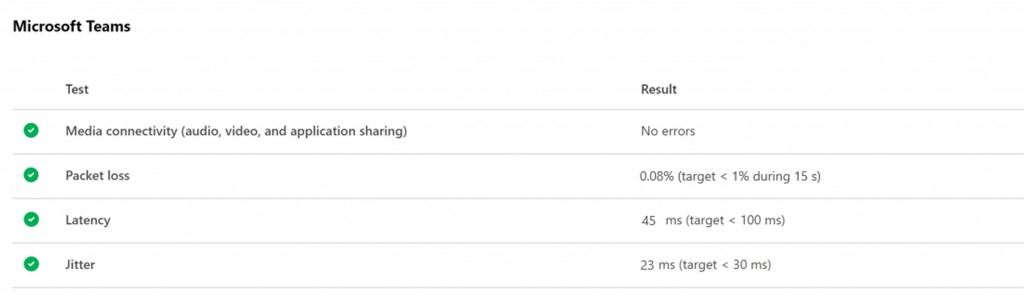
分享网络连通性测试结果
您可以通过在共享下拉菜单中选择共享选项与他人共享。
- 打开共享设置:与登录到同一 Office 365 租户的其他用户共享。
- 复制链接:使用 ReportID 链接与任何人共享。
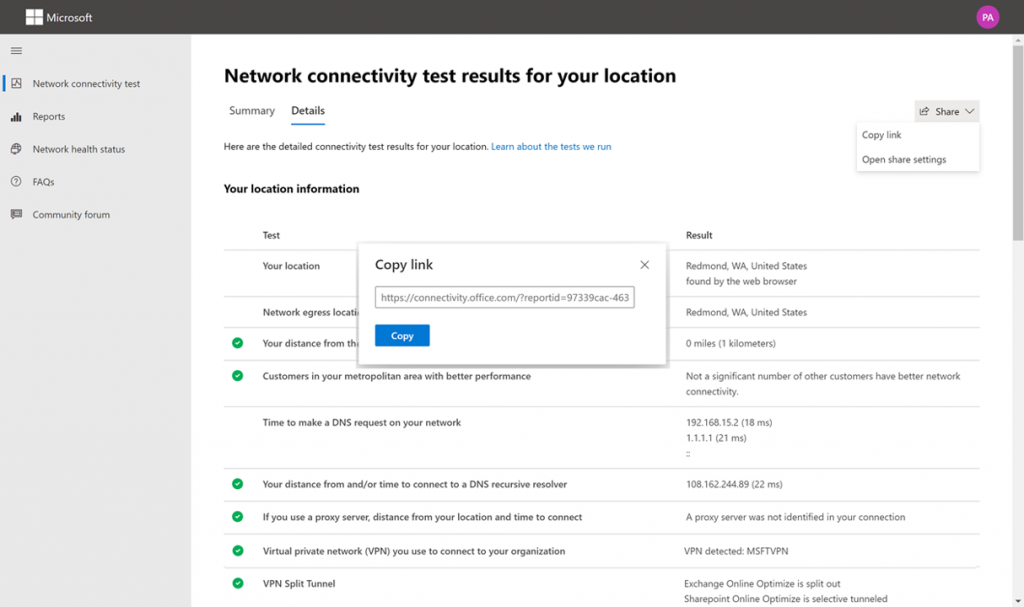
默认情况下启用此共享,管理员可以从 Microsoft 365 管理中心 > 健康 > 网络连接 > 设置 > 共享和用户提交的报告禁用此共享。